WinAVI究極動画変換でVOBをWMVに変換する方法
PCのWindows Media Playerは人気なプレーヤーで、WMVを完全に対応します。DVDをPCで再生するために、VOBをWMVに変換するのはいい方法です。WinAVI 究極動画変換は使いやすいVOB WMV 変換ツールで、VOBをWMVに変換するために、ファイルを編集する機能もあります。例えば、出力ファイルのクロップ、ビットレート、アスペクト比、字幕の添加、オーディオボリュームなどが調整できます。次の内容で変換方法を説明します。
ステップ 1: WinAVI 究極動画変換を無料でダウンロードしてインストールします。メインインタフェースが表示されます。
ステップ 2: “Add File”をクリックして、変換したいVOBファイルを追加します。“Destination type”オプションが表示されて、“WMV/ASF File”を出力形式として選択して、“OK”をクリックします。
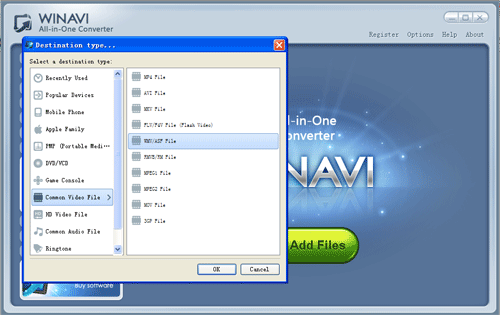
ステップ 3:追加されたVOBファイルはリストに表示されて、"up"と"down"ボタンをクリックしてファイルの順序を変更します。それに、"plus"と"minus"をクリックして、ファイルを添加と削除します。
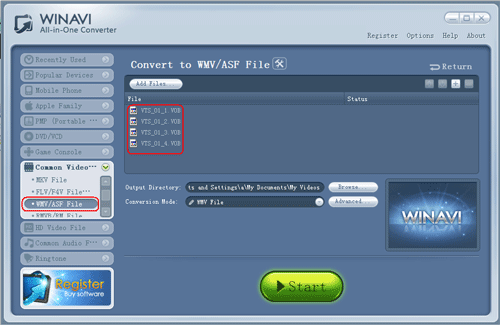
ステップ 4: "Advanced"をクリックして、出力ファイルの個人化設定を設置します。それとも、直接“start”をクリックして、個人化を設置しなくて、変換を開始します。
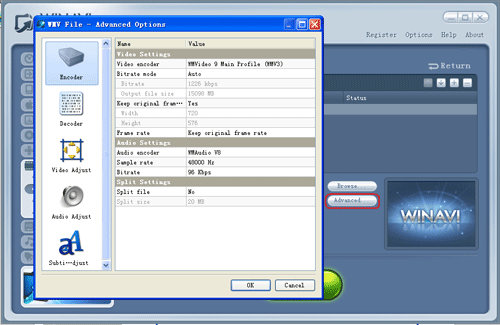
ステップ 5:以上の操作を完成したら、“Start”をクリックして、変換を開始します。複数のファイルの場合、ファイルの順番で変換します。“Lower CPU usage”を選択すれば、CPUの使用率を減少することができます。また、変換速度を上げるために、“Enable preview”を選択しないでください。変換を完成すれば、WMVは出力されることになります。
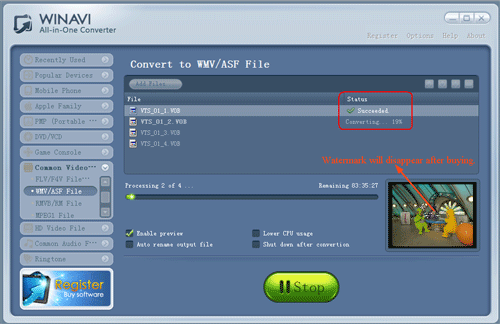
ご注意:試用版でファイルを変換すれば、出力されたファイルにはWinAVIログのウォーターマークがあります。ウォーターマークを削除するために、試用版をご注文ください。
 jp.winavi.com
jp.winavi.com オンラインストア
オンラインストア






